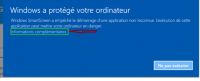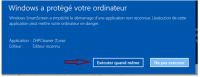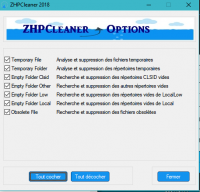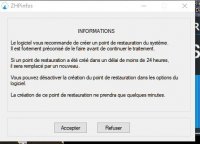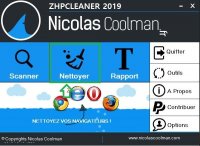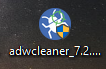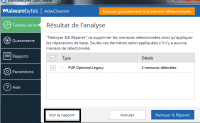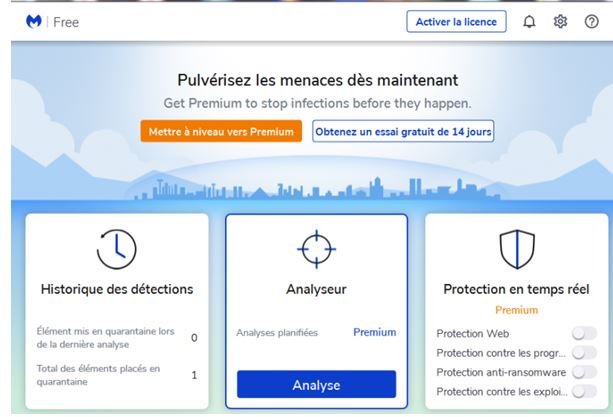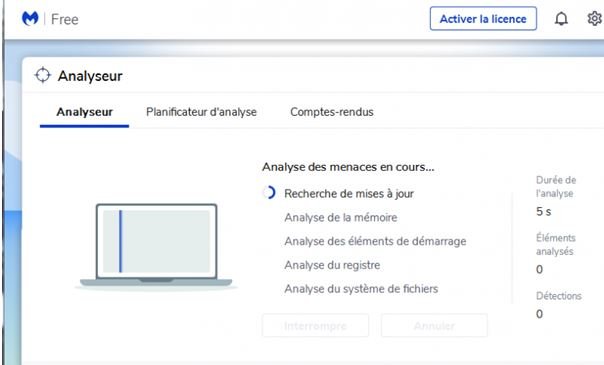Bonjour,
Tu devrais t'inscrire sur FEI c'est rapide et gratuit et tes message passeront directement car la il nous faut les approuver pour qu'ils soient visible dans le forum c'est une perte de temps pour toi et la personne qui d'aide, regarde pourquoi et comment s'inscrire
Pourquoi-comment s’inscrire sur FEI
On va venir à ton aide ,désactive ton antivirus avant l'utilisation des outils qui te seront demandés,ne télécharges rien d'autre,et utilises les outils dans l'ordre demendé.
Fais ce qui suit
Désactive tes protections](antivirus , etc..) car cet outil peut être détecté comme une menace , hors il n'en ai rien !
Télécharge ZHPCleaner de Nicolas Coolman
sur ton bureau
https://www.sosvirus.net/telecharger/zhpcleaner/
Tu auras ceci

1) Faire un click droit sur zhpcleaner
Il ne nécessite aucune installation.
Ferme ton Navigateur et autres applications
* Accepte les termes du contrat
2) Exécuter en tant qu'administrateur
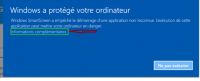
Si windows SmartScreen t’affiche une alerte cliques sur « Information complémentaires »
Puis clique sur « Exécuter quand même »
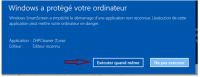
Tu auras ceci.

Ferme cette fenêtre
Execute le en tant qu'administrateur
1/ ouvrir les options et tout cocher
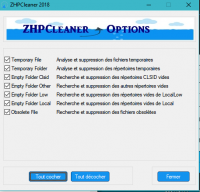
2) Cliques sur Scanner ,attend la fin du scan

3) Accepte de créer un point de restauration au cas ou…
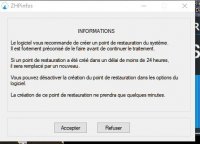
4) Puis cliques sur nettoyer
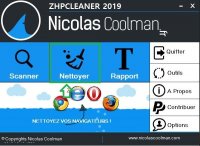
Le rapport se trouve aussi dans ton dossier utilisateur « %AppData% /ZHP » et sur ton bureau
copies/colles le rapport ou héberge le sur
http://www.cjoint.com/ si volumineux
regarde la video: [colo=blue]
http://blog.security-helpzone.com/cjoin ... s-109.html[/color]
Note: Durant le nettoyage, si l'outil te demande "
Avez-vous installé ce proxy ?" et que tu n'en as pas installé, clique sur "
Non" ou "[clor=red]Voulez-vous remplacer la page d'accueil ?[/color], clique sur "
Oui"
A te lire